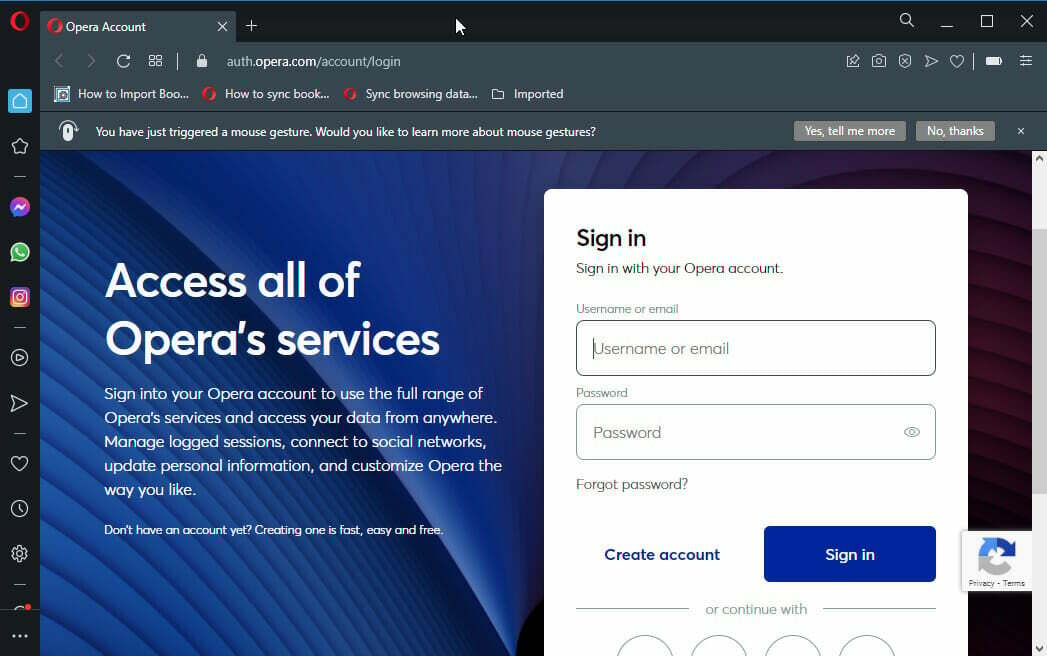Powershell היא אלטרנטיבה מצוינת של CMD בעת הפעלת פקודות שקטות
- מדיניות קבוצתית של דפדפן עוזרת להקל על ניהול הפעילויות בדומיין.
- התקנה/הסרה שקטה חשובה במיוחד כדי למנוע שיבוש זרימת העבודה.
- למד כיצד להגדיר את Opera כדפדפן ברירת המחדל עם GPO.

הנה מה שאופרה יכולה לעשות:
- מטב את השימוש במשאבים: זיכרון ה-RAM שלך משמש ביעילות רבה יותר מאשר בדפדפנים אחרים
- פרטיות מוגברת: משולב VPN בחינם וללא הגבלה
- ללא פרסומות: חוסם פרסומות מובנה מאיץ את טעינת הדפים ומגן מפני כריית נתונים
- ידידותי למשחקים: Opera GX הוא הדפדפן הראשון והטוב ביותר למשחקים
- הורד את Opera | Opera GX
מדיניות קבוצתית של דפדפן Opera היא יחידה מרכזית המסייעת למנהלי מערכת לנהל ולהגדיר את מערכות ההפעלה של הדפדפן ואת הגדרות המשתמשים.
כמו כן, בסביבה שבה כל המשתמשים מצטרפים לדומיין, בגלל המדיניות הקבוצתית בשימוש, מחשבים אלה חולקים באופן יחסי את אותם משאבים. לכן, כדי להימנע משיבוש הפעילויות של משתמשים אחרים בעת הוספה או הסרה של אפליקציות, אתה יכול לעשות זאת בשקט.
אמנם, התקנה או הסרה של Opera באמצעות זה יכולה להיות קצת מסובכת מכיוון שהיא עלולה להשתבש אם לא נכתבים הקודים הנכונים. לפיכך, נתייחס לדרכים השונות לעשות זאת ללא כל טרחה.
טיפ מהיר:
לפני שנתחיל, ודא שהגרסה העדכנית ביותר של Opera מותקנת במחשב שלך. תמיד עדיף להיות מעודכן בכל אפליקציות אינטרנט שבהן אתה עשוי להשתמש.
המדיניות הקבוצתית בקובץ ADMX של Opera עשויה לגרום לבעיות עם גרסאות קודמות של דפדפן זה עקב פיתוח ועדכונים מתמשכים.

אוֹפֵּרָה
בדוק שוב את גרסת האופרה שלך כדי להיות העדכנית ביותר כדי ש-GPO יפעל כראוי.
האם דפדפן Opera עובד בתרחיש ארגוני?
תכונת כרום דרך GPO חייבת להיות מופעלת כדי שכל דפדפן יעבוד בארגון. מכיוון שאופרה עשתה את הקפיצה לתכונות Chromium, היא יכולה לתפקד כדפדפן עבור מקום העבודה.
עם זאת, כדי למקסם תכונה זו במלואה, אתה צריך את הקובץ Opera ADMX שתומך ב-GPO שנמצא בשימוש.
כיצד אוכל להתקין בשקט את דפדפן Opera? (איך אוכל להסיר את ההתקנה בשקט של דפדפן Opera?)
1. התקן עם שורת הפקודה
- עבור אל אתר רשמי והורד את קובץ ההתקנה של Opera.
- העתק את קובץ ה-exe לתיקיה חדשה שנוצרה ב- הורדות קטע במחשב האישי שלך.
- הקש על חלונות מפתח, חפש את שורת הפקודה, והפעל אותו כמנהל מערכת.

- נווט אל הורדות סָעִיף.
- הזן את הקודים הבאים בשורת הפקודה ולחץ להיכנס:
Opera_64.0.x.x_Setup_x64.exe /silent /allusers=1 /launchopera=0 /setdefaultbrowser=0
- המתן עד שהוא יתקין אוטומטית במחשב שלך.
זוהי הדרך הפופולרית יותר להתקנת דפדפן Opera עם מדיניות קבוצתית. זה צריך להיות מותקן בקלות בכל מכשיר המחובר לרשת.
2. הסר את ההתקנה באמצעות CMD
- הקש על חלונות מפתח, חפש את שורת הפקודה, והפעל אותו כמנהל מערכת.
- הזן את הפקודה הבאה ולחץ להיכנס:
"%ProgramFiles%\Opera\Launcher.exe" /הסר התקנה /שקט
- המתן להסרת ההתקנה של Opera.
3. השתמש ב- Windows Powershell
- הקש על חלונות מקש, חפש את Windows Powershell והפעל כמנהל מערכת.
- הזן את הקודים הבאים ולחץ להיכנס:
$LocalTempDir = $env: TEMP; $OperaInstaller = "OperaInstaller.exe"; (מערכת אובייקט חדש. נֶטוֹ. WebClient).DownloadFile(' http://dl.google.com/Opera/install/375.126/Opera_installer.exe', "$LocalTempDir\$OperaInstaller"); & "$LocalTempDir\$OperaInstaller" /שקט /install; $Process2Monitor = "operaInstaller"; בצע { $ProcessesFound = Get-Process | ?{$Process2Monitor -מכיל $_.Name} | Select-Object -ExpandProperty Name; If ($ProcessesFound) { "עדיין פועל: $($ProcessesFound -join ', ')" | כתיבה-מארחת; התחל-שינה -שניות 2 } אחרת { rm "$LocalTempDir\$ChromeInstaller" -ErrorAction SilentlyContinue -Verbose } } עד (!$ProcessesFound)חשוב לציין שכל אלה חייבים להיעשות באישור המנהל, אחרת זה עלול להיכשל.
- סקירת Opera: דפדפן אמין עם המון תכונות נהדרות
- 5 מאיצי המהירות הטובים ביותר להגדלת מהירות ההורדה שלך באופרה
כיצד אוכל להגדיר את Opera כדפדפן ברירת המחדל עם GPO?
- הורד קובץ admx operaהתומך בתצורה באמצעות GPO.
- ליצור קובץ xml בודד שהגדיר את Opera כדפדפן ברירת המחדל.
- פתח את ה עורך ניהול מדיניות קבוצתית ותלך בדרך זו:
תצורת מחשב > מדיניות > תבנית ניהול > רכיבי Windows > סייר הקבצים - לחץ פעמיים על הגדר קובץ תצורת שיוך ברירת מחדל ו לְאַפשֵׁרזה.

אלו הן הדרכים השונות להתקנה והסרה של Opera עם מדיניות קבוצתית. ודא שאתה עוקב אחר כל פתרון בקפדנות כדי לקבל סיכוי גבוה יותר להצלחה.
למידע נוסף, עיין בדומה שלנו מדריך התקנה לניהול מדיניות קבוצתית עבור Windows 10 ולברר האם ישנן דרכים שונות שבהן תוכל להתקין את התוכנית.
כמו כן, עיין במאמר שלנו כיצד להתקין מסוף ניהול מדיניות קבוצתית ב-Windows כאן.
לסיכום, אתה יכול להשאיר את השאלות וההצעות שלך למטה בקטע ההערות. נשמח לשמוע ממך.
 עדיין יש בעיות?תקן אותם עם הכלי הזה:
עדיין יש בעיות?תקן אותם עם הכלי הזה:
- הורד את כלי תיקון המחשב הזה מדורג נהדר ב-TrustPilot.com (ההורדה מתחילה בעמוד זה).
- נְקִישָׁה התחל סריקה כדי למצוא בעיות של Windows שעלולות לגרום לבעיות במחשב.
- נְקִישָׁה תקן הכל כדי לתקן בעיות עם טכנולוגיות פטנט (הנחה בלעדית לקוראים שלנו).
Restoro הורד על ידי 0 הקוראים החודש.